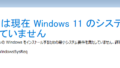概要
AI Suite 3 という ASUS の BIOS 等を管理するためのソフトウェアがあります。
AI Suite III は、ASUSの独自ソフトウェアやツールを統合して一つのインターフェースで使用できる ようにする統合管理ツールです。 オールインワン・インターフェースにより、さまざまな機能を素早 く簡単に起動することができます。
DJ128_Z87_Ai_Suite_3_Japanese_User-s_Manual.pdf
当方は古いマザーボードを利用していることもあり、もう BIOS も新しいバージョンが出ないと思ったことから、アンインストールをしようとしました。
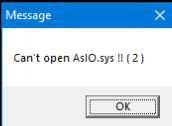
しかし、上記のエラー画面 “Cant’t open AsIO.sys !!” が出てしまい、アンインストールすることができませんでした。
そこで今回は AI Suite 3 のアンインストールをする方法を紹介します。
因みに AI Suite3 を使うと、CPU などの処理性能に影響のあるとのうわさがありますが、一応こちらをご参考までに。
操作手順
以下操作手順に従って実施してください。
1. 有志の方のアンインストールツールを利用
ASUS『AI Suite 3』を完全にアンインストールする【削除】※リンク切れ対応 | 音又空間 ver2.0 を参考に、AI3Cleaner.exe をダウンロードし、実行します。
※公式からの AI Suite 3 はすでにダウンロードリンクが削除されているようで、有志の方が持っていたものを Google Drive でアップロードしてくれたようです。
2.コントロールパネル・設定 からアンインストールされていることを確認
[設定] – [アプリ] – [インストールされているアプリ] にて まだ AI Suite 3 が残っていることを確認したため、[…] – [アンインストール] をクリックします。
しかし、下図のようにエラーが出たため、[コントロールパネル] からアンインストールしました。
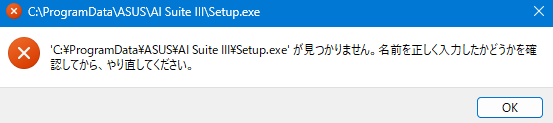
3. AI Suite 3 の関連サービスを削除
AI Suite 3 をアンインストールしても、以下のサービスが残ることがあります。
- asComSvc
- asHmComSvc
- AsSysCtrlService
- ASUSFanControlService
そこで、コマンドプロンプトにて削除を行います。
1.Windows の検索ウィンドウから cmd と入力し、コマンドプロンプトを右クリック後、管理者として実行をクリックします。
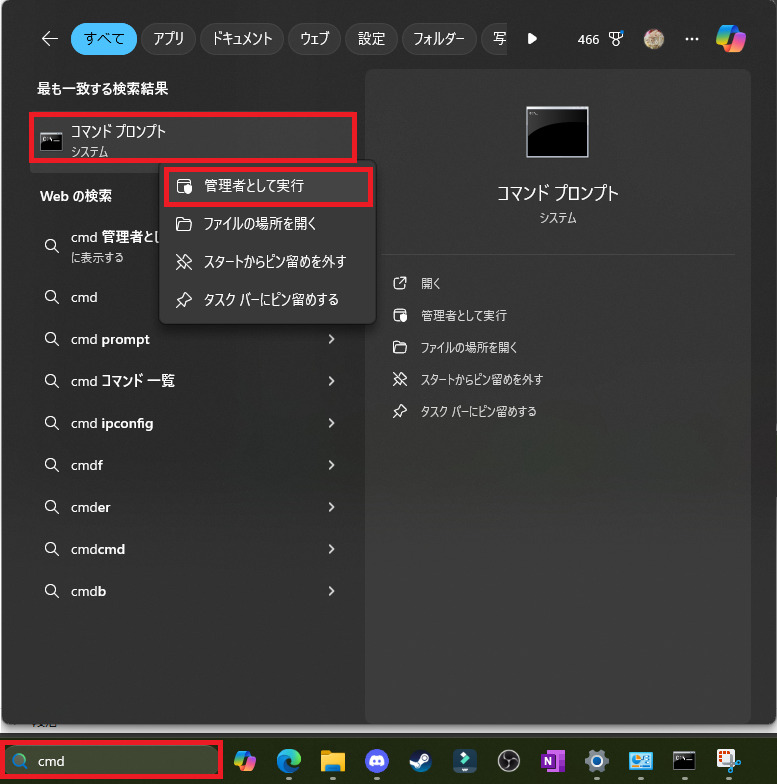
2.その後、以下コマンドを入力し、削除されていることを確認します。
sc.exe delete asComSvc
sc.exe delete ASUSFanControlService
sc.exe delete AsSysCtrlService
sc.exe delete asHmComSvc4. AI Suite 3 のフォルダーを削除
基本的に AI Suite 3 のフォルダーは、”C:\ProgramData\ASUS” に保存されていますので、削除をします。
※ProgramData フォルダーは隠しフォルダーのため、[エクスプローラー] – […] -[オプション] から、[表示] タブにて “隠しファイル、隠しフォルダー、および隠しドライブを表示する” を ON にします。
ただし、本設定を行う場合、システムに影響があるフォルダー等が見えるようになるため、本作業を実施後、OFF にすることをお勧めします。
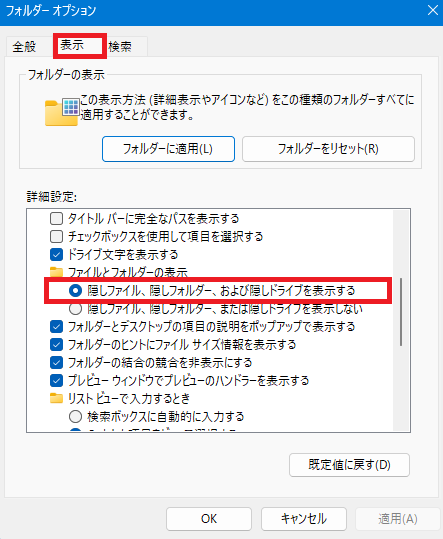
参考情報
22H2へのupdate後、下記のような表示が出るようになってしまった – Microsoft コミュニティ
Sutadio Zama: ASUS AI Suiteの削除
ASUS『AI Suite 3』を完全にアンインストールする【削除】※リンク切れ対応 | 音又空間 ver2.0